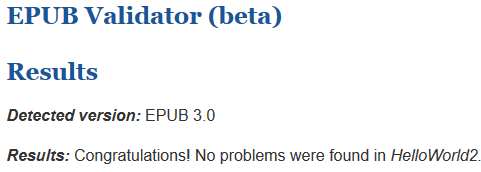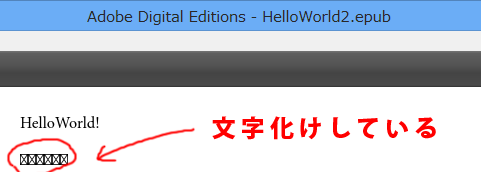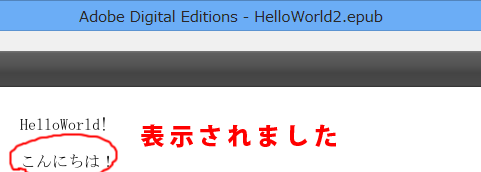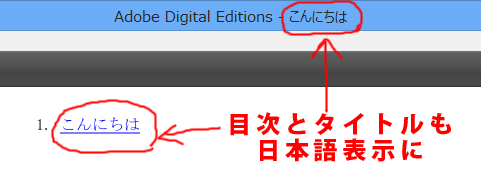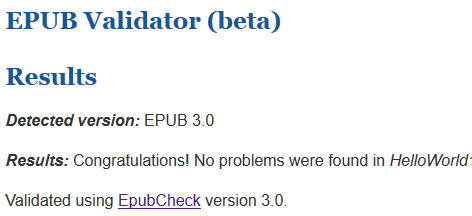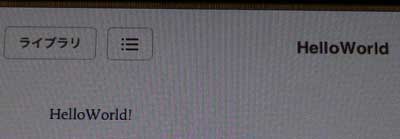キンドルフォーマットの本を作ってテスト(プレビュー)する
1 Kindle ダイレクト・パブリッシングにサインインする
2 本棚で新しいタイトルを追加
3 ワードで作ったファイルをアップロード
4 プレビューで本を確認
アカウントの設定が終了すれば、すぐに本を出版することができます。
サインイン
Kindle ダイレクト・パブリッシングのページでサインインします。
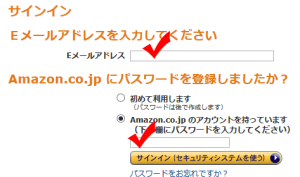
新しいタイトルを追加
サインインすると本棚のページになります。
当然ながら本棚には一冊の本もありませんから、新しいタイトルを追加。
まだ、本の中身も決まってはいませんが、とりあえず本を出版する準備です。
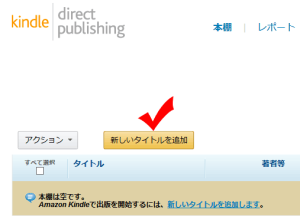
新しいタイトルを追加すると、自動的にその本の概要を入力するページに入りました。
中身も決まってウイない本なので、概要の記入なんてできるはずもないのだけれど、キンドルフォーマット(KF8)の本を作るために、このページにある本のアップロードとプレビュー機能を使うためなので、必要な部分だけ記入してみます。
KDPセレクトの公開
KDPセレクトとは、売上の向上と販売促進のための新しいオプションです。・・・・
とありますが、早い話がKDPと独占販売契約をするかどうかのオプションで、70%のロイヤリティを得るためにはKDPセレクトに登録する必要があります。
登録するかどうかは、本が完成して出版する時に、あるいは出版後に決めても十分。販売開始後にならないと有効にならないし、登録を取り消すことのできる期間は最初の3日間だけで、その後90日間は解除できなくなります。
1. 本の詳細
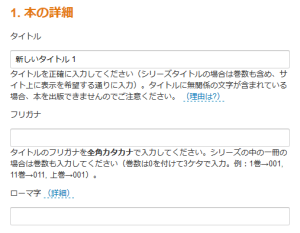
タイトルにはデフォルトの名称が入力済み。出版する時までに正式なタイトルを考えておくことにして、ひとまずこのまま。
タイトル以下の項目、フリガナ、ローマ字・・・・すべてそのまま進みます。
2. 出版する権利を・・・・~4. 表紙のアップロード
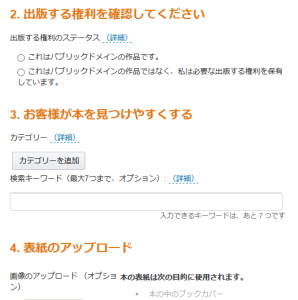
ここもそのまま。
出版するまでにカッコいい表紙を作っておかないと―――
5. 本のアップロード
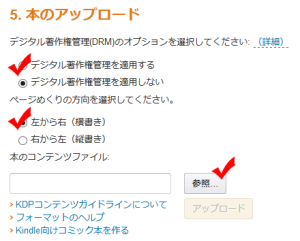
ここで作ったワードのファイルをアップロードします。
デジタル著作権管理(DRM)のオプションのどちらかを選択して、ページめくりの方向を選択。
参照ボタンをクリックして、ローカル(パソコンのディスク内)にあるワードのファイルを選択してアップロードです。
6. 本をプレビューする
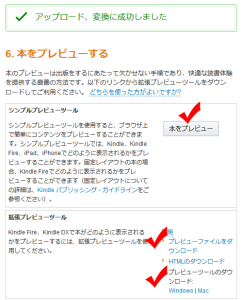
ワードファイルのアップロードとKF8への変換に成功したら、出来上がった本をいよいよプレビューです。
本のプレビューには、
1 そのままブラウザでシンプルプレビューツールを使用
2 ファイルをダウンロードして拡張プレビューツールを使用
の2つの方法があります。
まずは、「本をプレビュー」ボタンをクリックしてシンプルプレビューツールで確認。
それから、Kindle Fireなどの実機で本がどのように表示されるかを確認するために、プレビューファイルをダウンロードしてみます。あるいは「プレビューツールのダウンロード:Windows | Mac」 で、プレビュー用のアプリケーションKindlePreviewerをダウンロード・インストールすれば、実機がなくてもパソコン上で確認することができます。
これでキンドルフォーマットの本を作ってテストする環境は整いました。



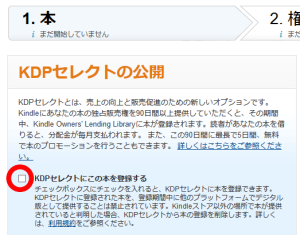
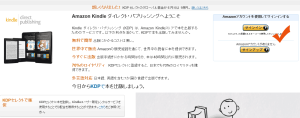
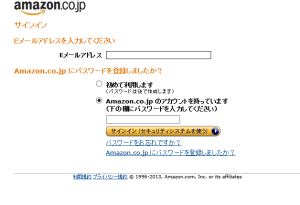
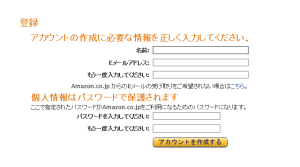
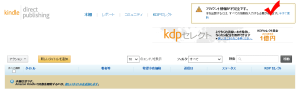
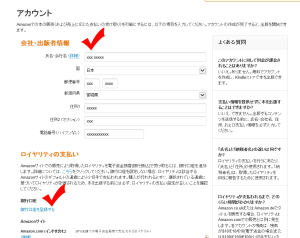

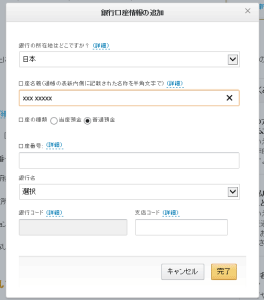
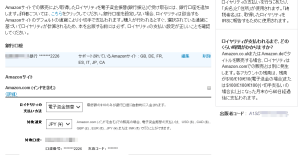


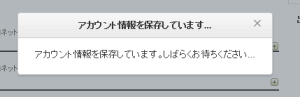
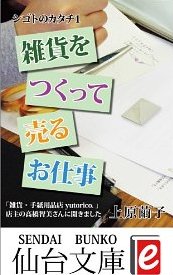 ◆内容紹介
◆内容紹介 ◆内容紹介
◆内容紹介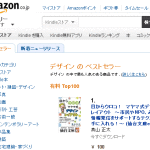
 ◆内容紹介
◆内容紹介 ◆内容紹介
◆内容紹介